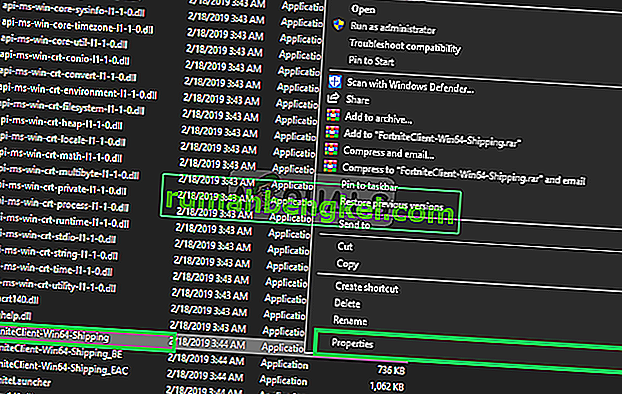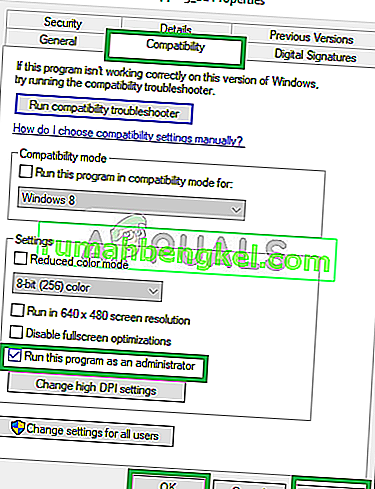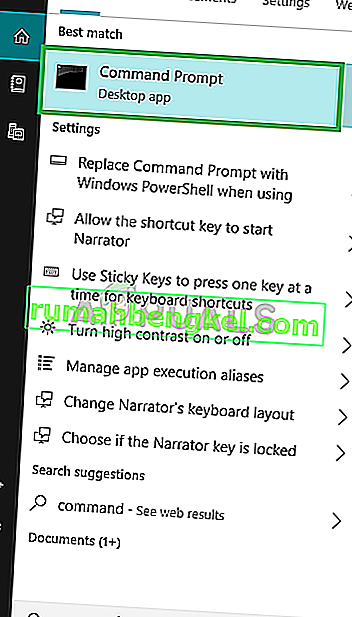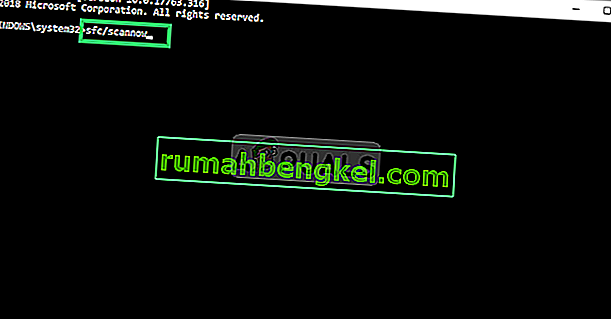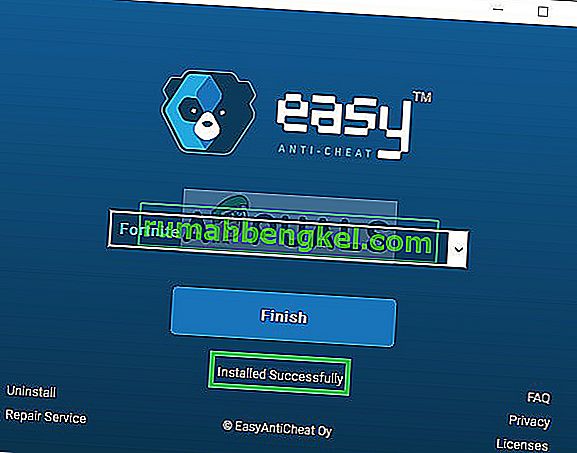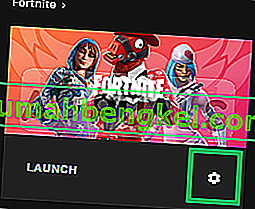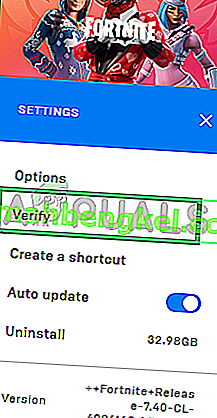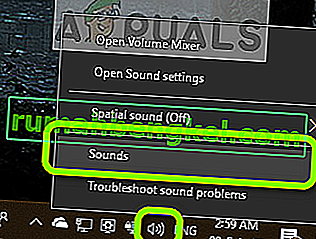Fortnite는 Epic Games에서 개발하여 2017 년에 출시 한 온라인 비디오 게임입니다. Fortnite Battle Royale은 1 년 이내에 1 억 2,500 만 명 이상의 플레이어를 유치하고 한 달에 수억 달러를 벌어 들인 놀라운 성공을 거두었습니다. 게임 장면에서 현상. 이 게임은 작년에만 20 억 달러 이상을 벌었습니다.

그러나 최근에는 런처를 통해 실행되지 않고 직접 실행 파일을 통해서도 실행되지 않는 게임에 대한 많은보고가 들어오고 있으며 게임도 오류 메시지를 표시하지 않습니다. 따라서이 기사에서는이 오류가 트리거 될 수있는 몇 가지 이유에 대해 설명하고 문제를 완전히 제거하기 위해 실행 가능한 솔루션을 제공 할 것입니다.
Fortnite가 시작되지 않는 원인은 무엇입니까?
문제를 일으키는 원인은 여러 가지가 있습니다. 가장 일반적인 것 중 일부는 다음과 같습니다.
- 누락 된 파일 : 게임이 제대로 작동하는 데 필요한 일부 중요한 파일이 누락 되었을 수 있습니다. 이 문제는 파일이 손상되어 발생할 수도 있습니다.
- EasyAntiCheat : EasyAntiCheat 서비스는 개발자가 게임에 대한 모든 종류의 해킹 또는 모드를 금지하기 위해 사용하는 프로그램입니다. 해당 서비스가 제대로 실행되지 않으면 게임이 실행되지 않습니다.
- 관리 권한 : 문제의 또 다른 일반적인 원인은 게임이 제대로 실행되기위한 충분한 권한이 없기 때문일 수 있습니다. 컴퓨터에서 파일을 쓰거나 읽으려면 게임에 특정 권한이 필요합니다. 이러한 권한이 부여되지 않은 경우 게임을 시작하는 데 문제가 발생할 수 있습니다.
이제 문제의 본질에 대한 기본적인 이해를 얻었으므로 해결책으로 넘어갈 것입니다.
솔루션 1 : 관리 권한 제공
앞서 설명한 것처럼 게임에 이러한 권한이없는 경우 게임의 일부 구성 요소가 효율적으로 작동하는 데 문제가 있으므로이 단계에서 게임이 올바르게 작동하는 데 필요한 모든 권한이 있는지 확인합니다.
- Fortnite 를 다운로드 한 폴더를 엽니 다 .
- 이동 에
FortniteGame \ Binaries \ Win64
- 마우스 오른쪽 클릭 에 FortniteClient-Win64를-배송 및 선택 속성을
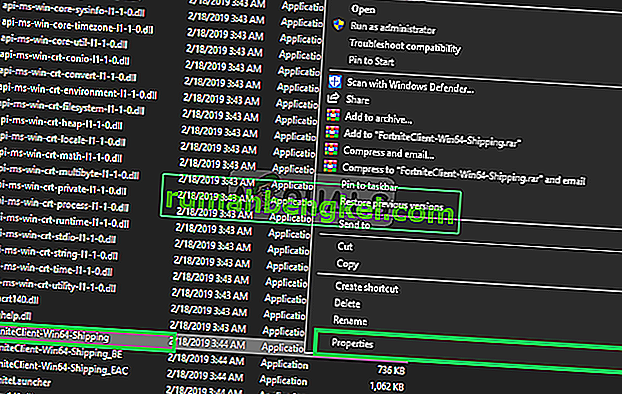
- 이제 클릭 호환성 및 확인 있는지 확인 관리자 권한으로 실행 상자를 선택한다.
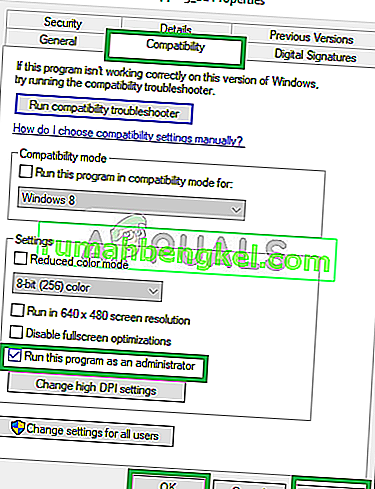
- 이제 적용 하고 확인을 클릭하십시오.
- FortniteClient-Win64-Shipping-BE , FortniteClient-Win64-Shipping-EAC 및 FortniteLauncher 에 대해이 프로세스를 반복합니다 .
이 프로세스는 다음 단계로 이동하지 않으면 권한이 부족하여 문제를 해결합니다.
해결 방법 2 : Anti-Cheat 드라이버 확인.
"sfc / scannow"명령은 보호 된 모든 시스템 파일을 검사하고 손상된 파일을 % WinDir % \ System32 \ dllcache의 압축 폴더에있는 캐시 된 복사본으로 바꿉니다. 이렇게하면 철자가 틀린 치트 방지 파일이 삭제되고 마지막으로 올바르게 작동했던 파일로 바뀝니다. 이 과정을 위해
- 왼쪽 하단에있는 검색 창을 클릭하고 "명령 프롬프트"를 검색합니다.
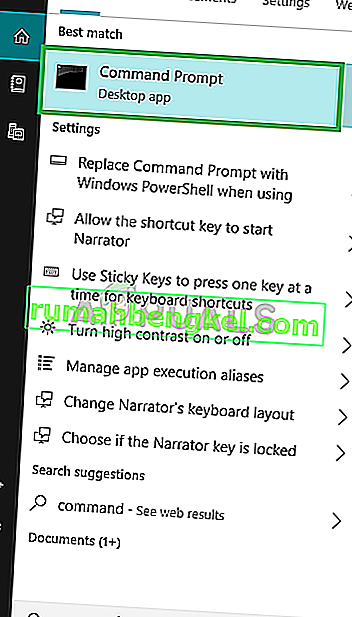
- 이제 명령 프롬프트 아이콘을 마우스 오른쪽 버튼으로 클릭하고 " 관리자 권한으로 실행 "옵션을 클릭합니다.
- 이제 명령 프롬프트에서 "sfc / scannow" 를 입력 하고 Enter 키를 누릅니다.
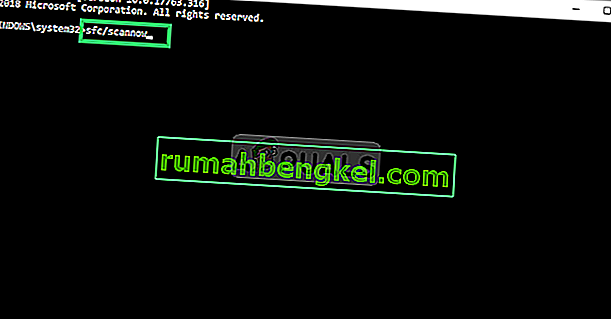
- 이제이 프로세스를 완료하는 데 약간의 시간이 걸리므로 몇 분 동안 기다리십시오 .
- 닫습니다 프롬프트 명령을 하고 다시 컴퓨터를
- 이제 Fortnite 를 실행 하고 문제가 해결되었는지 확인하십시오.
해결 방법 3 : EasyAntiCheat 서비스 복구
게임에서 사기꾼과 해커를 인식하기 위해 사용하는 Anti-Cheat 서비스입니다. 상대방에 비해 불공정 한 이점을 제공 할 수있는 모든 설정을 적극적으로 스캔합니다. 그러나 때때로이 서비스가 중단되어 직접 수리해야 할 수도 있습니다.
- 시작 메뉴 버튼 또는 옆에있는 검색 버튼을 클릭하고 "Fortnite"를 입력 하여 게임의 기본 실행 파일을 검색 할 수 있습니다.
- 실행 파일을 마우스 오른쪽 버튼으로 클릭 하고 나타나는 컨텍스트 메뉴에서 " 파일 위치 열기 "옵션을 선택합니다.
- 기본 설치를위한 폴더는 " C >> 프로그램 파일 >> 에픽 게임 >> Fortnite "하지만 컴퓨터의 아키텍처에 따라 달라집니다뿐만 아니라. " 시작 메뉴" 또는 검색 버튼 을 클릭 한 후 Fortnite를 검색하고 첫 번째 항목을 마우스 오른쪽 버튼으로 클릭 한 다음 파일 위치 열기를 선택할 수도 있습니다.

- Fortnite 폴더에 들어가면 " FortniteGame >> 바이너리 >> Win64 (또는 OS에 따라 Win32) >> EasyAntiCheat "로 이동합니다. 내부에 " EasyAntiCheat_Setup.exe 파일 "이 표시됩니다.
- 폴더에서 " EasyAntiCheat_setup.exe "파일을 마우스 오른쪽 버튼으로 클릭하고 나타나는 컨텍스트 메뉴에서 " 관리자 권한으로 실행 "옵션을 선택합니다.
- 파일이 컴퓨터를 변경하려는 UAC 프롬프트를 확인 하고 창이 열릴 때까지 기다립니다.
- 창 내에서 사용 가능한 게임 목록에서 " Fortnite "를 선택하고 " 수리 서비스 "를 선택합니다.

- 곧 “ 설치 성공 ”메시지가 나타납니다.
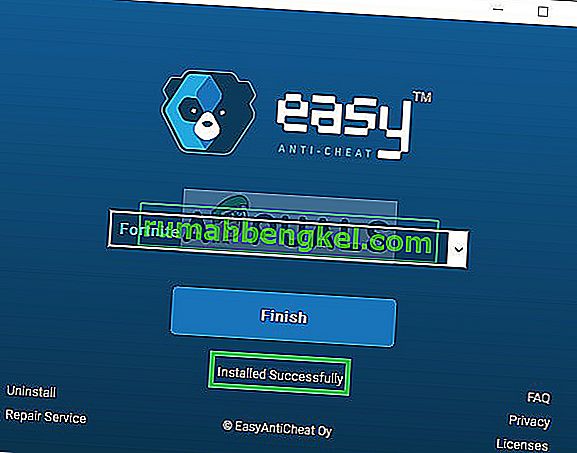
- 게임 을 시작 하고 오류가 지속되는지 확인하십시오.
해결 방법 4 : 게임 파일 확인
이 단계에서는 The Epic Games Launcher를 통해 게임 파일을 확인하고 특정 파일이 없거나 이름이 변경되면 자동으로 다운로드되어 게임의 설치 디렉토리에 추가됩니다. 이를 위해
- Epic Game Launcher를 엽니 다.
- 라이브러리를 클릭하고 Fortnite 시작 버튼 옆의 기어 아이콘을 클릭하십시오.
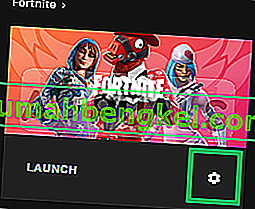
- 이제 확인을 클릭 하고 실행기가 모든 게임 파일을 확인할 때까지 기다립니다.
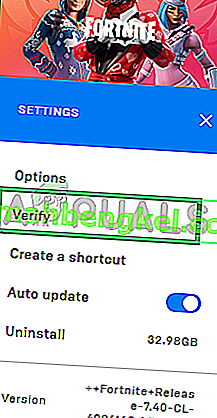
이 프로세스는 누락 된 게임 파일과 관련된 모든 문제를 해결합니다.이 문제로 문제가 해결되지 않으면 마지막으로 시도 할 수있는 방법은 게임과 에픽 게임 런처를 다시 설치하는 것입니다.